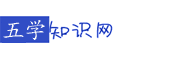- ·上一篇:如何删除word目录以及相关的内容
- ·下一篇:WORD中表格里每个格子添加水印如何办
Word的组合图形如何设置?
2024-04-07 08:36:48
1.Word的组合图形怎么设置?
以Word2010软件为例介绍使用方法: 第1步,打开Word2010文档窗口,在“开始”功能区的“编辑”分组中单击“选择”按钮,并在打开的菜单中选择“选择对象”命令。
第2步,将鼠标指针移动到Word2010页面中,鼠标指针呈白色鼠标箭头形状。在按住Ctrl键的同时左键单击选中所有的***形状。
第3步,右键单击被选中的所有***形状,在打开的快捷菜单中指向“组合”命令,并在打开的下一级菜单中选择“组合”命令。 通过上述设置,被选中的***形状将组合成一个图形对象,可以进行整体操作。
如果希望对组合对象中的某个形状进行单独操作,可以右键单击组合对象,在打开的快捷菜单中指向“组合”命令,并在打开的下一级菜单中选择“取消组合”命令。
2.word文档怎样组合图形
首先来看看组合与拆分吧。
说到组合,就不得不提选择,关于选择下一篇文章会做详细解析。我们选中所有图形,右键选择“组合”,这样所有的图形就组成了一个,可以进行任意拖动,放大或者缩小,也可以将其另存为一张图片。
拆分就更简单了,点击组合好的图片,右键选择“拆分”就搞定了,这样可以再进行单独设置。排列是将多个图形按照一定的次序排在一起,也是我们需要掌握的一个技巧,比如上半部分,我们需要将它们排成一行,且间距相等,首先选中所有图形,在绘图工具中找到对齐选项,先点一下顶端对齐,然后在点击横向分布,这样就以将所有图形以最顶端的为基准对齐,然后以最左侧和最右侧的图形为基准平均分布,是不是很简单呢?纵向的也很类似,选中所有图形,先选择左右居中或者左对齐,然后再选择纵向分布,这样也快速完成了排列,比你手工排列的不仅高效而且精准哦。